4 einfache Möglichkeiten, Fotos von iPhone zu Computer zu übertragen
Mit dem leistungsstarken Kamera-Set genießen die Leute Fotos mit dem iPhone und es ist auch wunderschön mit verschiedenen Apps, um Ihre Bilder zu bearbeiten und zu verschönern. Aber wissen Sie nach dem Bearbeiten Ihrer Fotos, wie Sie Fotos vom iPhone importieren können? Befolgen Sie diese Anleitung, um iPhone-Fotos einfach auf den Computer zu übertragen.
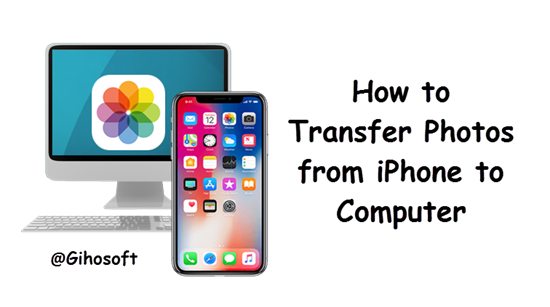
Methode 1: iPhone Fotos über Windows AutoPlay übertragen
Wenn Sie das iPhone mit dem Computer verbinden, sehen Sie normalerweise das AutoPlay-Fenster auf dem Bildschirm. Dies ist der einfachste Weg, um iPhone-Fotos auf Ihren PC zu übertragen.
- Klicken Sie auf AutoPlay “Bilder und Videos importieren”.
- Ein kleines Fenster erscheint unten rechts, um die Gesamtzahl Ihrer Fotos zu schätzen. Optional können Sie diese Bilder markieren und dann auf Importieren klicken, um alle Bilder auf den PC zu bekommen.
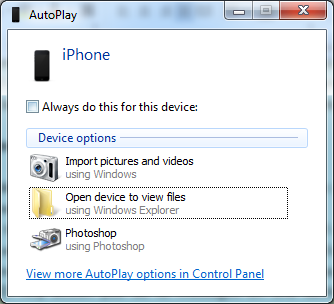
Alternativ können Sie in AutoPlay auf “Gerät zum Anzeigen von Dateien öffnen” klicken und auf Computer> iPhone> Interner Speicher> DCIM gehen, um alle Ihre Fotos zu erhalten.
Wenn Sie die AutoPlay-Eingabeaufforderung versehentlich schließen oder nicht sehen, können Sie den Windows Explorer> Arbeitsplatz> iPhone-Datenträger unter “Mobiles Gerät” direkt öffnen und darauf klicken.
Hinweise: Bitte stellen Sie sicher, dass Sie “Herunterladen und Aufbewahren von Originalen” in den iPhone-Einstellungen> iCloud> Fotos auswählen, wenn Sie die iCloud Photo Library aktiviert haben oder dass Sie mit dieser Methode nicht alle Ihre Fotos auf dem Computer speichern.
Methode 2: Fotos von iCloud herunterladen
Wir wissen, dass wir unsere iPhone-Fotos remote mit Apple-Geräten synchronisieren können, während die iCloud Photo Library aktiviert ist. Jetzt spart diese Funktion auch viel Platz auf dem iPhone durch “Optimize iPhone Storage”. Wenn auf Ihrem iPhone nicht genügend Speicherplatz zum Herunterladen aller Fotos verfügbar ist, können Sie diese direkt von iCloud herunterladen.
Es gibt zwei Möglichkeiten, Fotos von iCloud herunterzuladen: Eine geht zu iCloud.com und meldet sich in Ihrer iCloud an, dann laden Sie die Fotos einzeln von iCloud> Fotos herunter; Die andere Möglichkeit besteht darin, die iCloud-Software auf dem Computer zu installieren, um alle Fotos und Videos mit einem Klick herunterzuladen. Dazu benötigen Sie lediglich die folgenden Schritte.
iCloud auf Windows PC nutzen:
- Installieren Sie iCloud auf Ihrem Computer und melden Sie sich mit der Apple ID an.
- Öffnen Sie iCloud Photos im Fenster-Explorer und klicken Sie oben links auf Fotos und Videos herunterladen.
- Der Vorgang kann einige Zeit dauern. Sie können den Download-Ordner in iCloud Photos ständig aktualisieren, um das Ergebnis zu überprüfen.
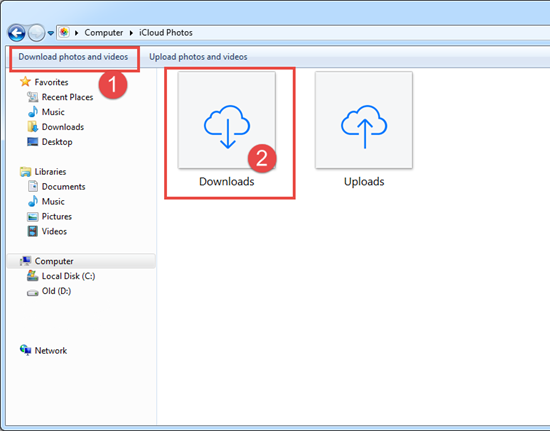
Verwenden von iCloud auf dem Mac:
- Öffnen Sie die Fotos App auf dem Mac und klicken Sie in der Menüleiste auf Fotos, um die Einstellungen zu öffnen.
- Klicken Sie auf iCloud und stellen Sie sicher, dass iCloud Photo Library und Originals auf diesen Mac herunterladen ausgewählt sind.
- Gehen Sie zurück zur Registerkarte Fotos und wählen Sie die gewünschten Fotos aus (oder Befehl + A, um alle Fotos auszuwählen).
- Tippen Sie auf Datei> Exportieren in der Menüleiste auf “Ausgewählte Elemente exportieren …” oder “Unmodifizierte Originale für ausgewählte Objekte exportieren …” entsprechend, und klicken Sie dann auf Exportieren, um mit dem Herunterladen von Fotos auf Ihren Mac zu beginnen.
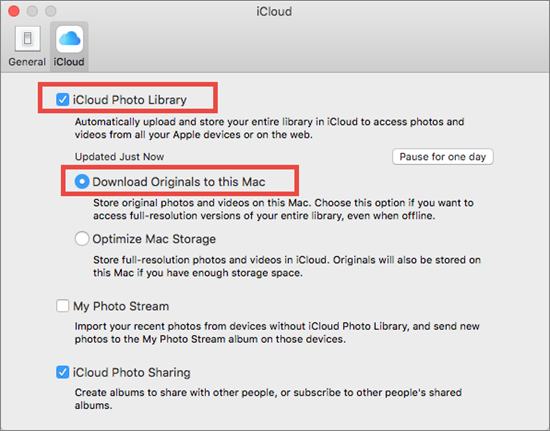
Methode 3: Fotos von iPhone mit Fotos App auf Mac/Win 10 importieren
Für Mac-Benutzer ist es bekannt, dass Sie Fotos direkt über die Mac Photos App importieren können. In ähnlicher Weise haben Windows 10-Benutzer nun auch eine Fotos App, um Fotos einfach vom iPhone importieren zu können.
Übertragen Sie iPhone Fotos mit Mac Photos App:
- Vergewissern Sie sich, dass auf Ihrem Mac das neueste iTunes installiert ist.
- Verbinde dein iPhone mit deinem Mac und öffne die Fotos App.
- Klicken Sie auf die Registerkarte Importieren oben oder auf den Gerätenamen in der Seitenleiste.
- Wählen Sie die gewünschten Fotos aus und klicken Sie auf Auswahl importieren, um Fotos vom iPhone zu erhalten. Wenn Sie alle neuen Fotos möchten, klicken Sie auf Alle neuen Fotos importieren.
Importieren von iPhone Fotos mit Windows 10 Fotos App:
- Verbinden Sie das iPhone mit dem PC und öffnen Sie dann die Fotos App.
- Klicken Sie oben rechts auf Importieren und wählen Sie die Fotos aus.
- Klicken Sie auf Weiter, um Fotos vom iPhone auf den PC zu übertragen.
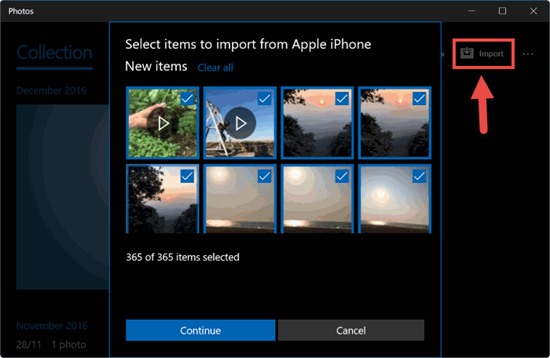
Methode 4: Übertragen Sie Fotos mit Jihosoft iPhone Datenwiederherstellung
Neben der Wiederherstellung von Fotos kann die iPhone Datenwiederherstellung Software von Jihosoft auch als Werkzeug zur Übertragung von Fotos verwendet werden. Befolgen Sie diese Schritte, um Fotos vom iPhone auf den Computer zu übertragen.
- Starten Sie Jihosoft iPhone Data Recovery und wählen Sie Fotos & Videos.
- Verbinden Sie das iPhone mit dem Computer und starten Sie den Scanvorgang. (Oder Sie können Fotos aus iTunes oder iCloud Backup extrahieren.)
- Klicken Sie auf Wiederherstellen, um Fotos vom iPhone auf den Computer zu exportieren.
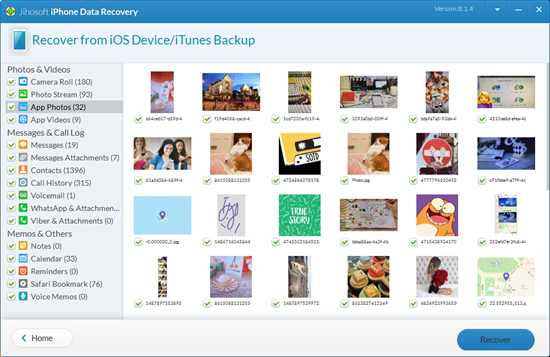
Hinweis: Wenn Ihre Fotos auf dem Computer nach der Übertragung vom iPhone nicht als JPEG-Datei geöffnet werden können, liegt möglicherweise das Problem mit dem HEIC-Format vor. Lesen Sie die Anleitung wie kann man iPhone HEIC Fotos in JPG konvertieren, um das Problem zu lösen.
